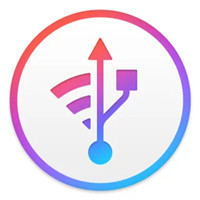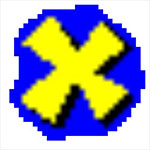- 恒星播放器如何关闭所有提示消息 09-10 10:54
- XMind怎么制作每天计划 01-15 17:45
- XMind怎么设置框架样式 01-15 17:40
- WonderPen怎么设置中文 01-15 17:15
- XMind怎么插入图片 01-15 17:12
- 剪映专业版时间线大幅移动参数在哪设置 01-15 17:09
- 剪映专业版怎样关闭硬件加速编码 01-15 17:07
- boardmix协同白板怎么使用 01-15 17:01
恒星播放器如何设置音频直通输出,还有很多用户不是很清楚。本文为大家带来关于设置音频直通输出的详细教程,快意来看看吧!
1、双击打开软件,右击页面空白处,选择选项列表中的"声音"。
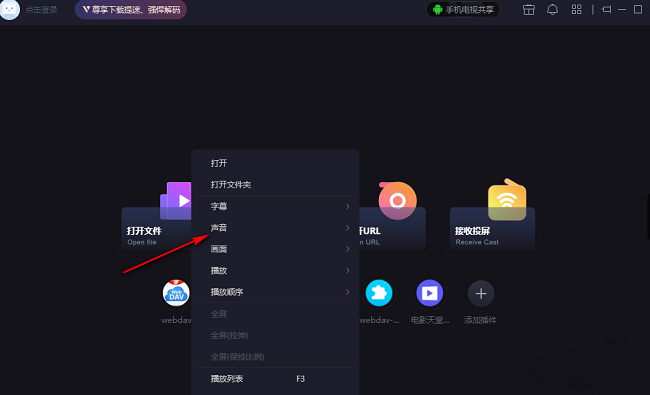
2、接着点击"声音设置",随后将列表中含有"S/PDIF"的选项勾选上。
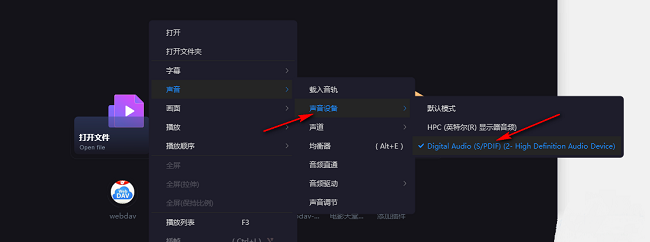
3、然后点击菜单列表中的"音频驱动"。
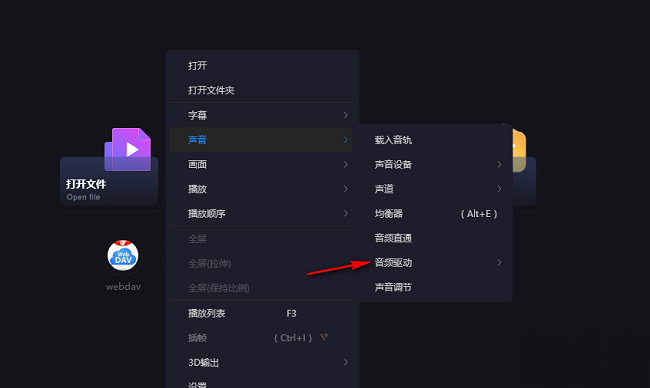
4、最后选择其中的"Auto"选项就可以了。
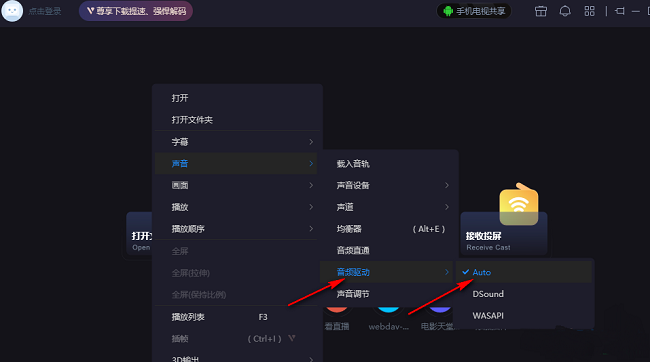
9.45MB / 2026-01-15
185.64MB / 2026-01-15
25.97MB / 2026-01-15
4.79MB / 2026-01-15
4.50MB / 2026-01-15
118.73MB / 2026-01-15
333.60MB
2026-01-13
29.16MB
2026-01-13
9.86MB
2026-01-13
94.43MB
2026-01-14
6.59MB
2026-01-14
263.27MB
2026-01-13
84.55MB / 2025-09-30
248.80MB / 2025-07-09
2.79MB / 2025-10-16
63.90MB / 2025-12-09
1.90MB / 2025-09-07
210.99MB / 2025-06-09
374.16MB / 2025-10-26
京ICP备14006952号-1 京B2-20201630 京网文(2019)3652-335号 沪公网安备 31011202006753号违法和不良信息举报/未成年人举报:legal@3dmgame.com
CopyRight©2003-2018 违法和不良信息举报(021-54473036)400-105-5185 All Right Reserved